Antivírus gratuitos: Microsoft Security Essentials
Quer mais garantia na hora de proteger o PC? Então use este antivírus com o selo da Microsoft.

Em Setembro de 2009 a Microsoft surpreendeu o mundo ao lançar sua própria ferramenta antivírus. Batizada de Microsoft Security Essentials, o aplicativo logo entrou para a galeria dos programas de segurança mais populares entre os usuários, ficando atrás apenas do Avast, Avira e AVG, já abordados aqui. O que difere o antivírus da Microsoft dos seus demais concorrentes gratuitos é sua simplicidade.

Tanto na instalação quanto na verificação, o sistema realiza todo o procedimento de maneira automatizada, cabendo ao usuário o trabalho de escolher apenas o tipo de ação que deseja executar. Claro que isto gerou algumas criticas por parte de vários usuários que afirmam a ineficiência do programa em situações criticas. Os desenvolvedores se defendem afirmando que o Security Essentials não requer tanto trabalho manual quanto os demais antivírus exatamente porque esta é sua proposta, a de regular as ações do sistema de modo que a maior parte delas seja executada a partir de pré-analises do próprio computador.
Basicamente é como se ao ser instalado o Security Essentials verificasse o PC, recolhendo dados sobre seu status e sobre a maneira que é utilizado, podendo preparar, assim, uma melhor estratégia de defesa contra a invasão de malwares, vírus e outras ameaças virtuais. Esse intuito de fazer o trabalho sujo pelo usuário fica evidente logo na tela inicial, desprovida de muitos detalhes e apresentando apenas 4 abas que reúnem todas as ferramentas do programa.

A primeira aba é a Página Inicial, onde o usuário pode visualizar o status do PC – verde-protegido, amarelo-atenção e vermelho-cuidado – assim como tem acesso as três opções de verificação: Rápida, Completa e Personalizar. A verificação Rápida desconsidera alguns arquivos e áreas do PC, por isso ela recebe este nome, concentrando-se apenas nas informações ainda não analisadas, como arquivos baixados recentemente.
A completa é exatamente como a anterior, mas aquilo que foi deixado de lado na Rápida é incluído na analise, além do fato desta sem mais cuidadosa e por conseqüência, mais demorada também, podendo levar de alguns minutos até mais de uma hora em certos casos. A Personalizada é idem as anteriores, mas com a diferença de que pode-se marcar um determinado diretório, pasta ou subpasta para que apenas o conteúdo ali contido sofra verificação.
Uma vez iniciada, é possível acompanhar a varredura em tempo real a partir de dados que indicam seu início, o tempo decorrido, o número de itens verificados e até o atalho para ele. O Security Essentials se destaca dos demais antivírus graças a sua gigantesca biblioteca de dados, alimentada pela própria Microsoft, que por sua vez tem origem naquelas mensagens de erro enviadas por usuários do Sistema Windows, sempre que algo de estranho acontece ao PC.
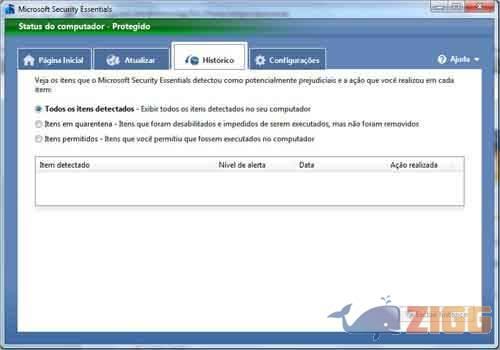
Tais dados, são analisados pelos peritos da empresa e a partir daí separados em categorias. A idéia de criar um software gratuito de segurança partiu daí. Para manter essa biblioteca sempre em dia é preciso atualizar seus dados e é aí que entra a aba Atualizar, que atualiza as definições de vírus e spywares automaticamente para ajudá-lo a proteger seu computador em tempo real. Sempre que a proteção em tempo real detectar uma ameaça ou possível ameaça, o Microsoft Security Essentials exibirá uma notificação.
Você pode escolher entre as seguintes opções: 1) Clique em Limpar computador para remover o item detectado. O Microsoft Security Essentials removerá automaticamente o item do seu computador; ou 2) Clique no link Mostrar detalhes para exibir a janela Detalhes da possível ameaça e escolha qual ação deve ser aplicada ao item detectado.
A terceira das quatro abas é o Histórico, é aqui que o usuário poderá visualizar os itens que o antivírus detectou como potencialmente prejudiciais e a ação realizada em cada uma delas. “Todos os Itens Detectados” exibe todos os arquivos detectados no PC; “Itens em Quarentena”, mostra aqueles que foram desabilitados e impedidos de serem executados, mas não foram removidos; já “Itens permitidos” mostra aqueles que receberam autorização sua para serem executados normalmente.
Por fim a última das abas é também aquela com o maior número de opções, Configurações agrupa uma serie de ações que não se enquadram nas Abas anteriores, estando aqui apresentadas de maneira clara e de fácil acesso. A partir daqui é possível agendar atualizações e verificações periódicas, determinar ações automáticas quando o aplicativo detectar ameaças, monitorar as atividades de arquivos e programas no PC, dentre várias outras.
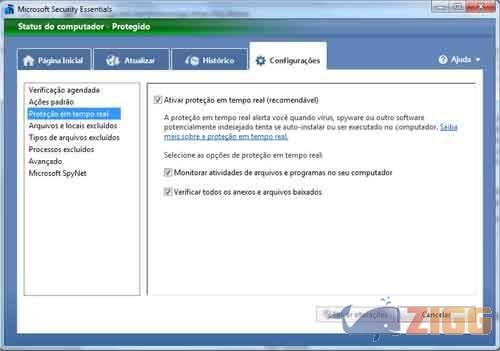
Se o Microsoft Security Essentials detectar software mal-intencionado ou software potencialmente indesejado no computador (seja ao monitorar o computador usando proteção em tempo real ou após executar uma verificação), ele o notificará sobre o item detectado exibindo uma mensagem de notificação no canto direito inferior da tela. A área de notificação inclui um botão Limpar computador e um link Mostrar detalhes, que permite que você exiba informações adicionais sobre o item detectado.
Clique no link Mostrar detalhes para abrir a janela Detalhes da possível ameaça para obter informações adicionais sobre o item detectado. Agora, você pode escolher qual ação aplicar ao item ou clicar em Limpar computador. Se você precisar de ajuda para determinar qual ação aplicar ao item detectado, use o nível de alerta que o Microsoft Security Essentials atribuiu para o item como seu guia.
Os níveis de alerta ajudam você a escolher como responder a vírus, spyware e outro software potencialmente indesejado. Embora o Microsoft Security Essentials recomende que você remova todos os vírus e spyware, nem todo software sinalizado é mal-intencionado ou indesejado. As informações nesta tabela podem ajudá-lo a decidir o que fazer se o Microsoft Security Essentials detectar software potencialmente indesejado no seu computador.
